Questo breve articolo spiega i passaggi che puoi eseguire per ripristinare la password di root dimenticata su un sistema Fedora Linux. Per questa guida utilizziamo Fedora 32 .
Leggi anche :Come reimpostare la password di root dimenticata in CentOS 8
Innanzitutto, devi riavviare o potere sul tuo sistema e attendi fino a quando il grub viene visualizzato il menu come mostrato di seguito.
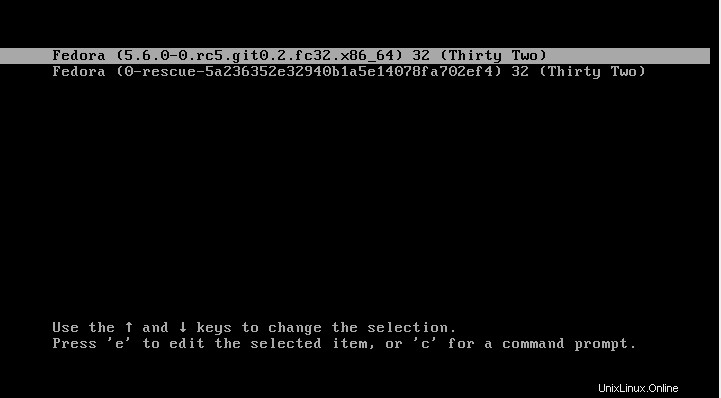
Menu Fedora Grub
Premi 'e' per modificare i parametri di grub. Questo ti porta a un display mostrato di seguito. Quindi, individua la riga che inizia con 'linux' come mostrato di seguito.
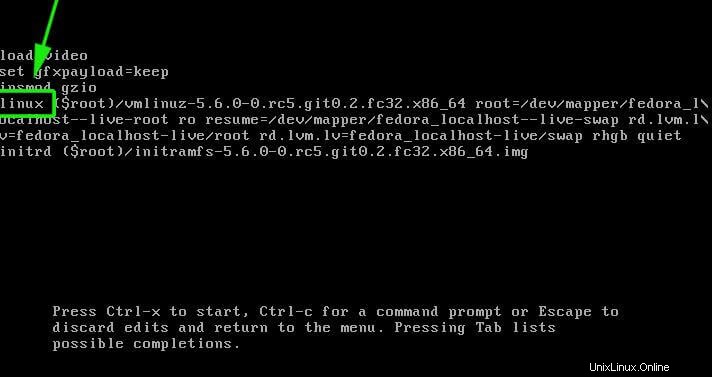
Individua il parametro del kernel Grub
Usando il tasto freccia avanti del cursore, vai alla sezione con il rhgb quiet parametro.
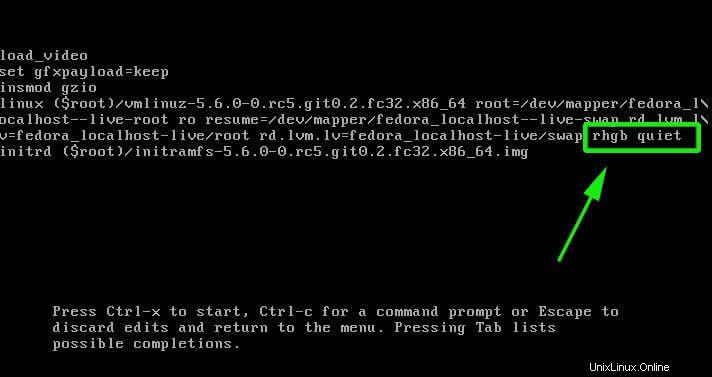
Kernel rhgb quiet Parametro
Ora sostituisci rhgb quiet parametro con rd.break enforcing=0 .
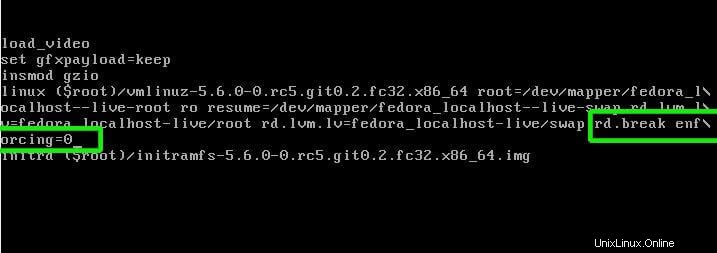
Modifica il parametro del kernel di Grub
Quindi premi ctrl + x per avviare in modalità utente singolo. Quindi, rimonta il filesystem di root in lettura e scrivi modalità.
# mount –o remount,rw /sysroot
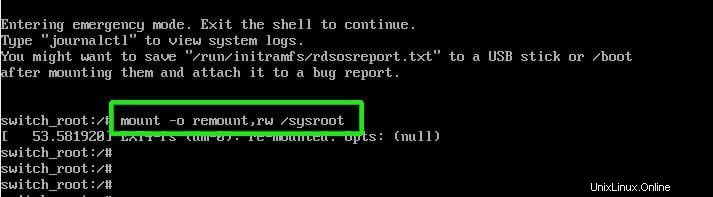
Monta il filesystem di root in Fedora
Quindi, esegui il comando seguente per ottenere l'accesso al sistema Fedora.
# chroot /sysroot
Per modificare o reimpostare la password di root è sufficiente emettere la passwd comando come mostrato.
# passwd
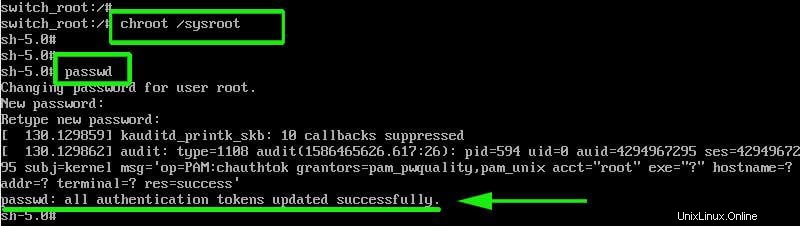
Reimposta la password di root in Fedora
Fornisci una nuova password e confermala. Se tutto è andato bene, una notifica "password aggiornata correttamente ' verrà visualizzato alla fine della console.
Per riavviare il sistema, premi semplicemente Ctrl + Alt + Canc . Successivamente puoi accedere come utente root utilizzando la password root appena creata.
Dopo aver effettuato l'accesso, esegui il comando seguente per ripristinare l'etichetta SELinux su /etc/shadow file.
# restorecon -v /etc/shadow
E infine imposta SELinux in modalità di applicazione usando il comando.
# setenforce 1
E questo conclude il nostro argomento su come reimpostare una password di root dimenticata su Fedora 32 . Grazie per aver dedicato del tempo a questo tutorial.
Condividere è prendersi cura...Condividi su FacebookCondividi su TwitterCondividi su LinkedinCondividi su Reddit